Pemandu bunyi seperti Pemacu Audio Definisi Tinggi Realtek memastikan peranti audio anda berfungsi dengan baik apabila disambungkan ke PC anda. Selalunya pemacu ini diprapasang pada PC Microsoft, tetapi anda mungkin perlu memasangnya secara manual jika berlaku masalah.
Dalam artikel ini, kami akan menerangkan cara memuat turun, memasang dan mengemas kini pemacu audio Realtek dalam Windows 11.
Jadual Kandungan
Cara Muat Turun Pemacu Audio Realtek pada Windows 11
Pemacu audio Realtek yang sesuai untuk sistem anda bergantung pada pengilang papan induk anda. Anda boleh menemui versi codec audio Realtek untuk Windows 10, Windows 11 dan sistem pengendalian sebelumnya di tapak web Realtek.

Anda juga boleh menyesuaikan tetapan pemacu audio anda menggunakan Pengurus Audio Realtek HD. Untuk berbuat demikian, anda perlu merujuk tapak web pengeluar papan induk untuk menentukan tempat untuk memuat turun fail yang sesuai.
Cara Muat Turun Pemacu Audio Realtek untuk Intel
Anda boleh memuat turun Pemacu Audio Intel standard untuk Windows 11 daripada tapak web Intel.
Pergi ke halaman muat turun pemacu Realtek Audio di tapak web rasmi Intel. Pilih butang Muat turun. 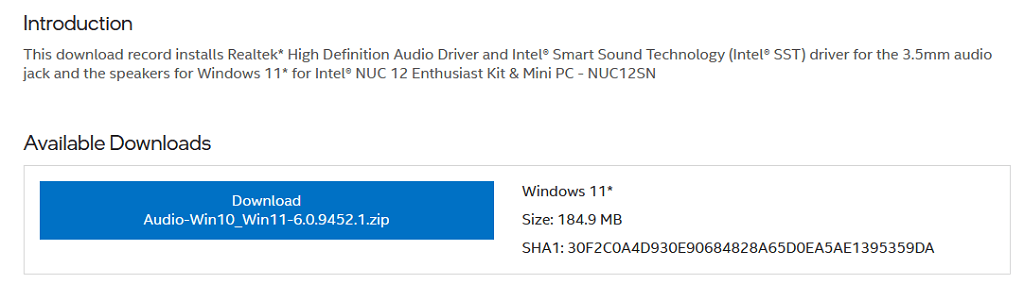
Cara Muat Turun Pemacu Audio Realtek untuk Lenovo
Anda boleh memuat turun Pemacu Audio Lenovo Realtek standard untuk Windows 11 daripada Lenovo laman web.
Pergi ke halaman muat turun pemacu Realtek Audio di tapak web rasmi Lenovo. Cari fail Windows 11 pemacu audio Realtek terkini dan pilih butang Muat turun. 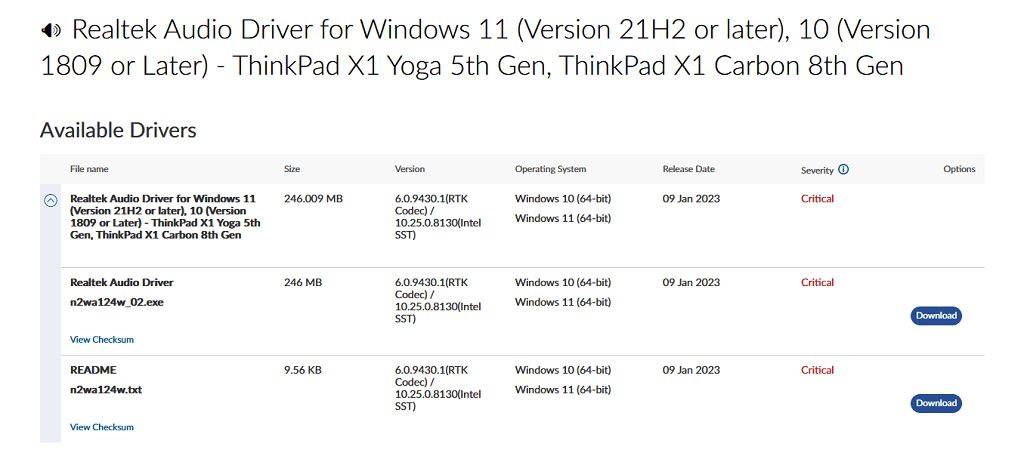
Cara Muat Turun Pemacu Audio Realtek untuk HP
Pengguna HP boleh memuat turun pemacu audio Realtek daripada tapak web HP.
Pergi ke Perisian dan Pemacu halaman Muat Turun di tapak web rasmi HP. Masukkan butiran peranti anda. Cari pemacu yang sesuai untuk sistem anda dan pilih butang Muat turun.
Cara Muat Turun Pemacu Audio Realtek untuk Dell
Pengguna HP boleh memuat turun pemacu audio Realtek daripada tapak web Dell.
Pergi ke Pemacu Audio Definisi Tinggi Realtek di laman web rasmi Dell. Tatal ke bawah dan tekan butang Muat turun.
Cara Muat Turun Pemacu Audio Realtek untuk Asus
Pengguna HP boleh memuat turun pemacu audio Realtek dari tapak web Asus.
Pergi ke halaman Pusat Muat Turun Asus di tapak web rasmi Asus. Masukkan butiran peranti anda. Muat turun pemacu audio yang sesuai.
Cara Memasang Pemacu Audio Realtek dalam Windows
Sekarang anda telah memuat turun fail Pemacu Audio Realtek, anda boleh meneruskan dan memasangnya.
Pergi ke fail yang anda muat turun dan klik kanan folder ZIP. Pilih Ekstrak Semua. 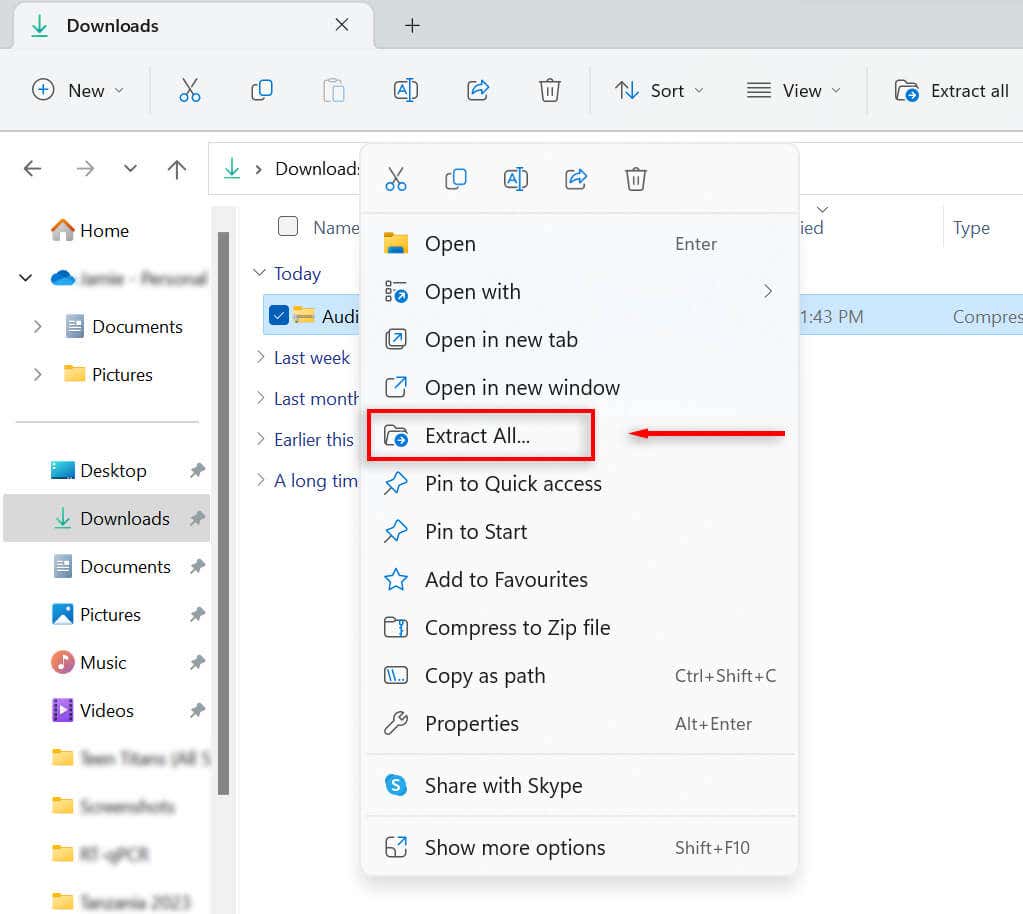 Pilih tempat anda ingin fail anda diekstrak dan pilih Ekstrak.
Pilih tempat anda ingin fail anda diekstrak dan pilih Ekstrak. 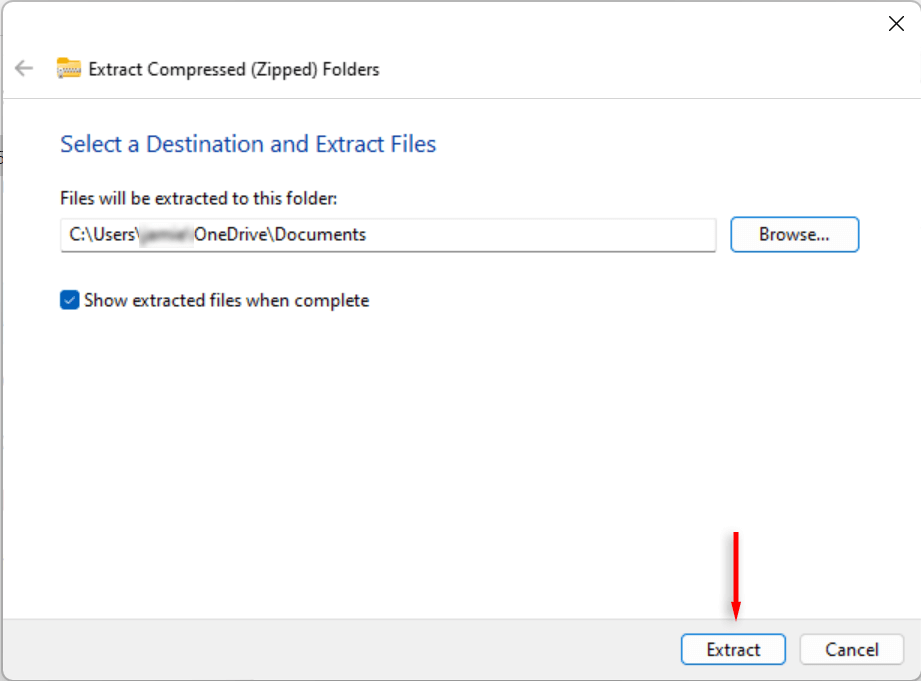 Pergi ke fail yang diekstrak dan klik dua kali Setup.exe.
Pergi ke fail yang diekstrak dan klik dua kali Setup.exe. 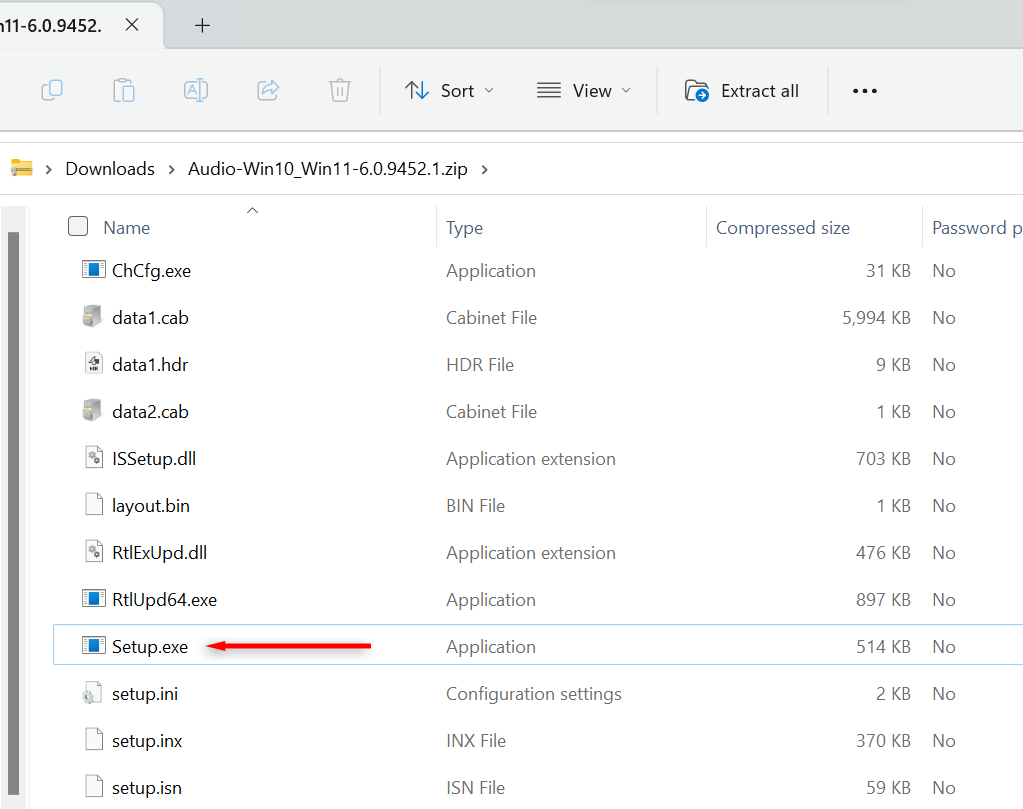 Ikuti arahan pada skrin untuk menyelesaikan proses pemasangan.
Ikuti arahan pada skrin untuk menyelesaikan proses pemasangan.
Cara Mengemas kini Pemacu Audio Realtek dalam Windows 11
Untuk memastikan kualiti bunyi setinggi mungkin pada komputer anda, pemacu audio anda mestilah terkini. Walaupun pemacu audio boleh dikemas kini semasa kemas kini Windows biasa anda, ia mungkin sudah lapuk. Anda boleh mengemas kini pemacu audio Realtek HD anda kepada versi terkini pada bila-bila masa melalui Pengurus Peranti.
Cara Mengemas kini Pemacu Audio Realtek dalam Pengurus Peranti Windows 11
Untuk mengemas kini pemacu audio anda:
Dalam Bar Tugas, cari “Pengurus Peranti” dan pilihnya. 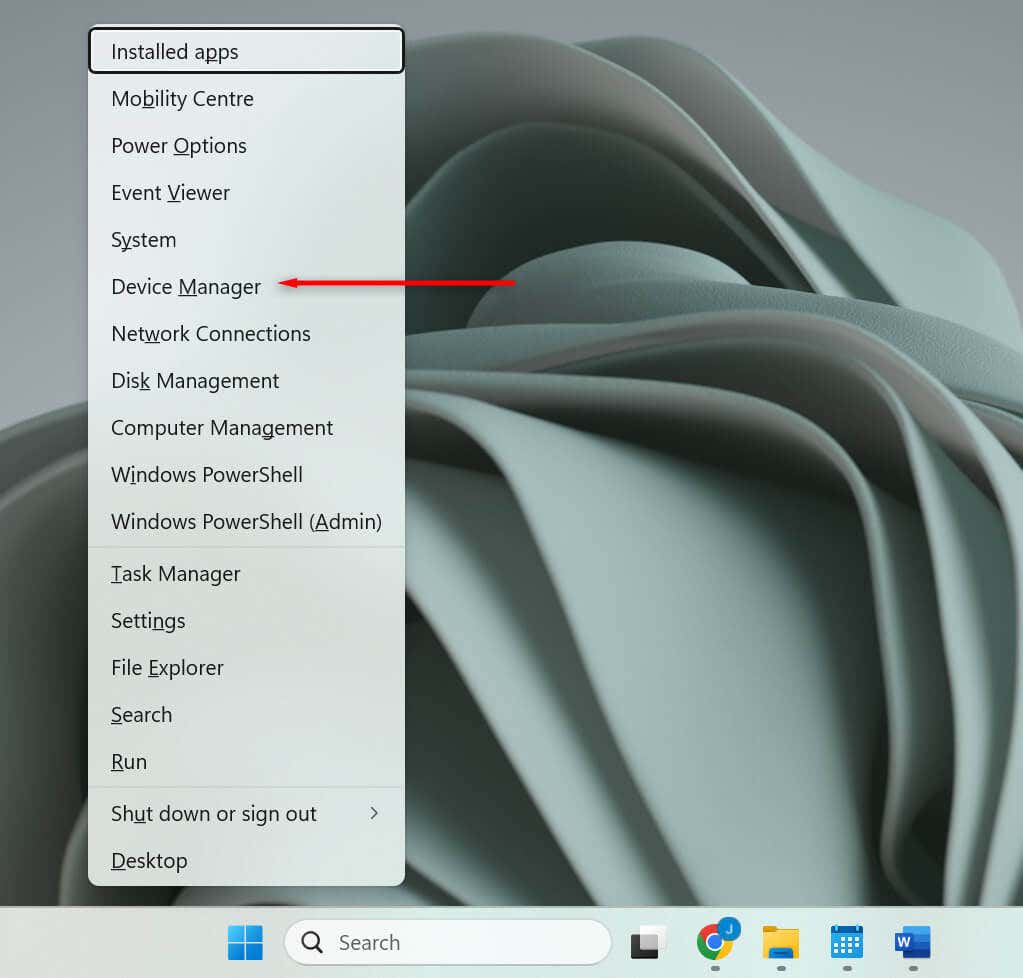 Dwiklik Bunyi, video dan pengawal permainan. Klik kanan Audio Realtek(R) dan pilih Kemas Kini Pemacu.
Dwiklik Bunyi, video dan pengawal permainan. Klik kanan Audio Realtek(R) dan pilih Kemas Kini Pemacu. 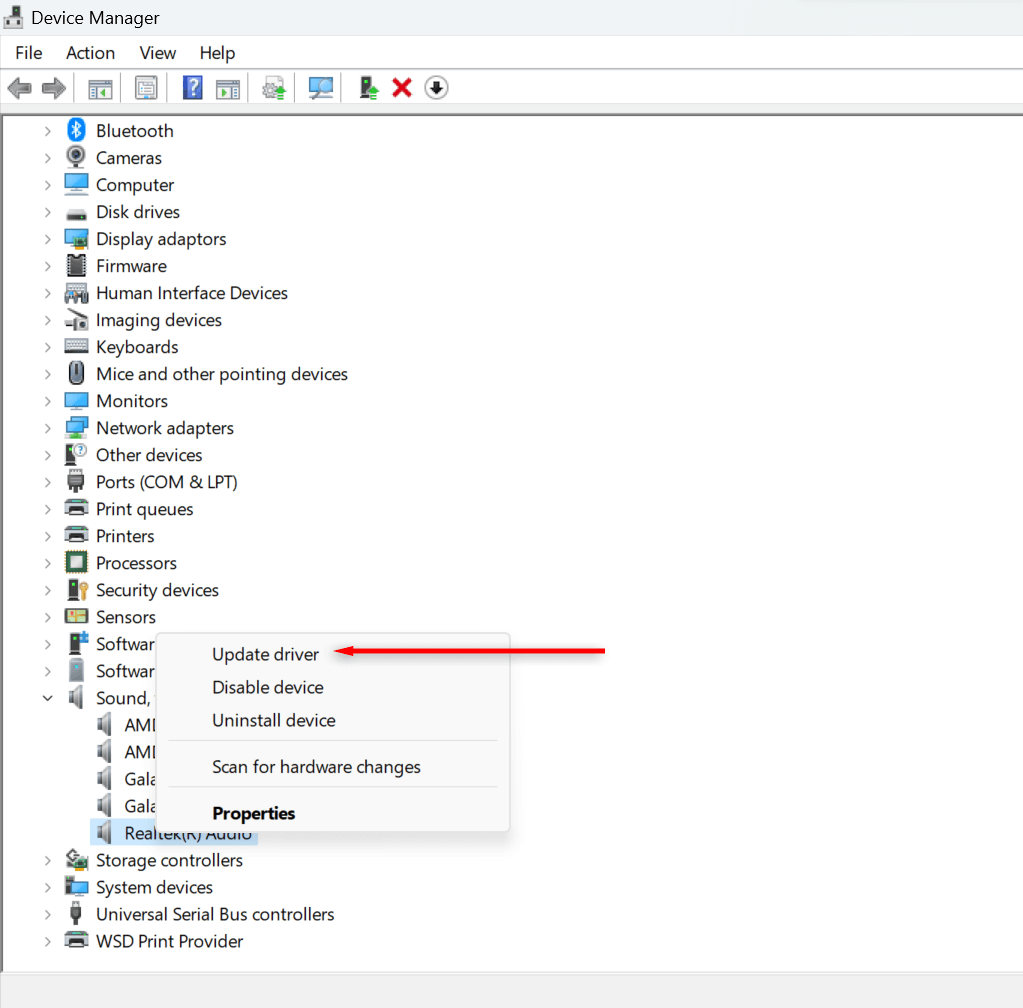 Pilih pilihan Semak imbas komputer saya untuk pemacu.
Pilih pilihan Semak imbas komputer saya untuk pemacu. 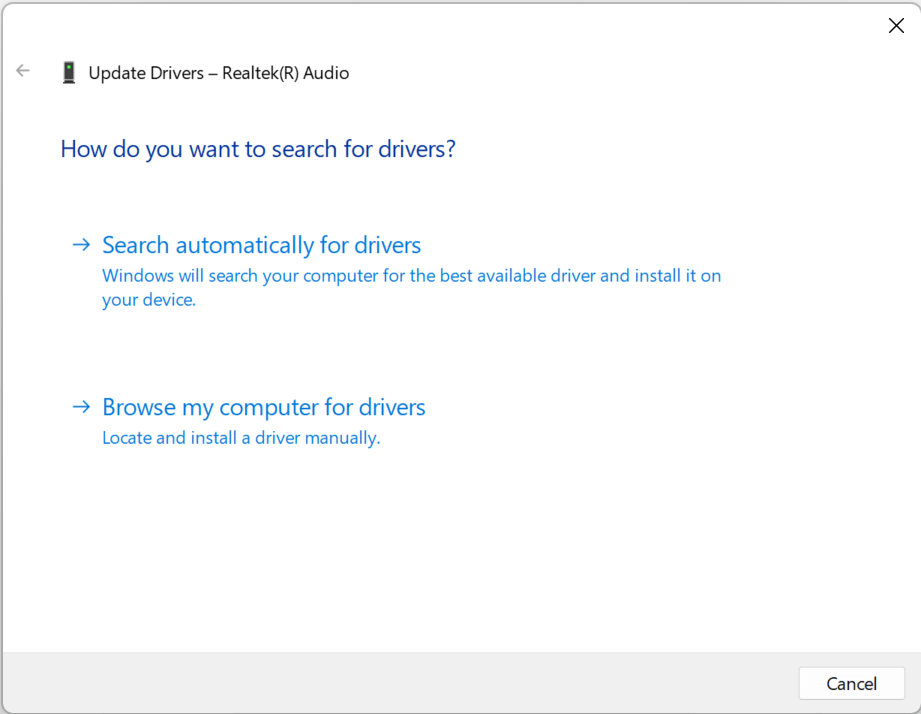 Pilih Biar saya memilih daripada senarai pemacu yang tersedia pada komputer saya.
Pilih Biar saya memilih daripada senarai pemacu yang tersedia pada komputer saya. 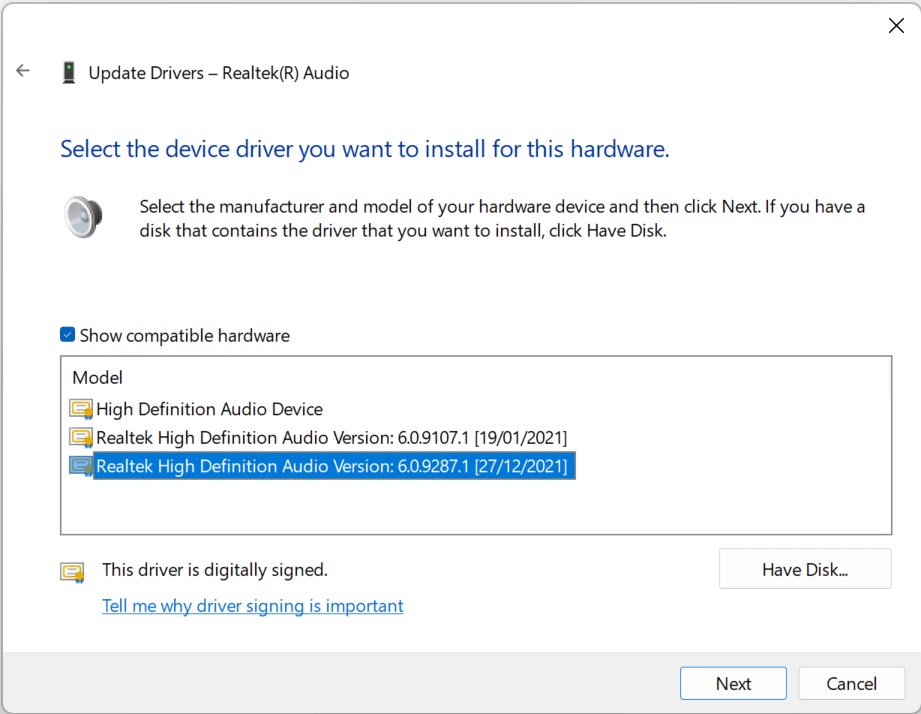 Pilih kemas kini pemacu terkini dan pilih Seterusnya. Mulakan semula komputer anda untuk membenarkan kemas kini berkuat kuasa.
Pilih kemas kini pemacu terkini dan pilih Seterusnya. Mulakan semula komputer anda untuk membenarkan kemas kini berkuat kuasa.
Cara Mengemas kini Pemacu Audio Realtek Dengan Kemas Kini Windows 11
Untuk mengemas kini pemacu anda melalui kemas kini Windows:
Buka Menu Mula dan pilih Tetapan. Daripada menu sebelah kiri, pilih Kemas Kini Windows. Pilih Pilihan lanjutan. 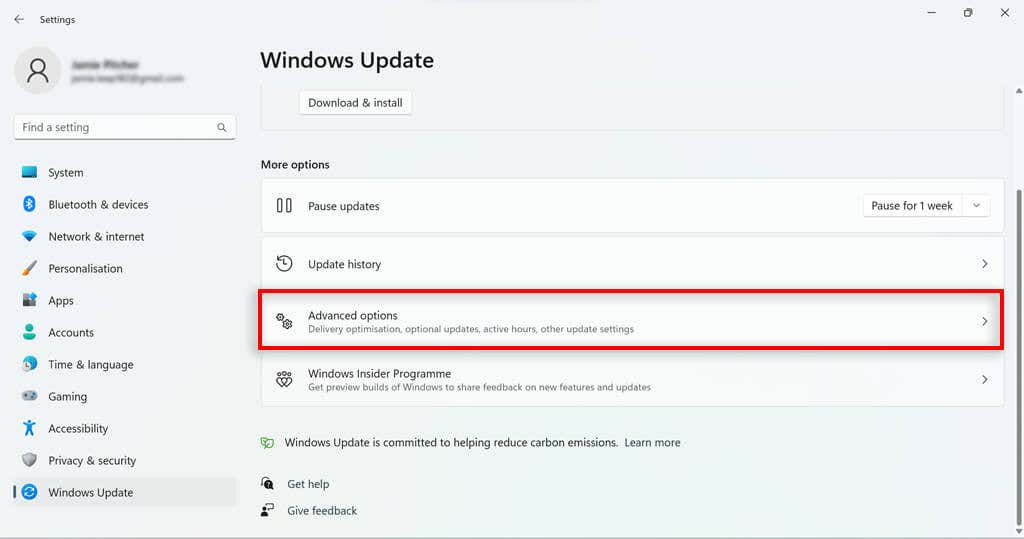 Tatal ke bawah ke bahagian Pilihan Tambahan dan pilih Kemas Kini Pilihan.
Tatal ke bawah ke bahagian Pilihan Tambahan dan pilih Kemas Kini Pilihan. 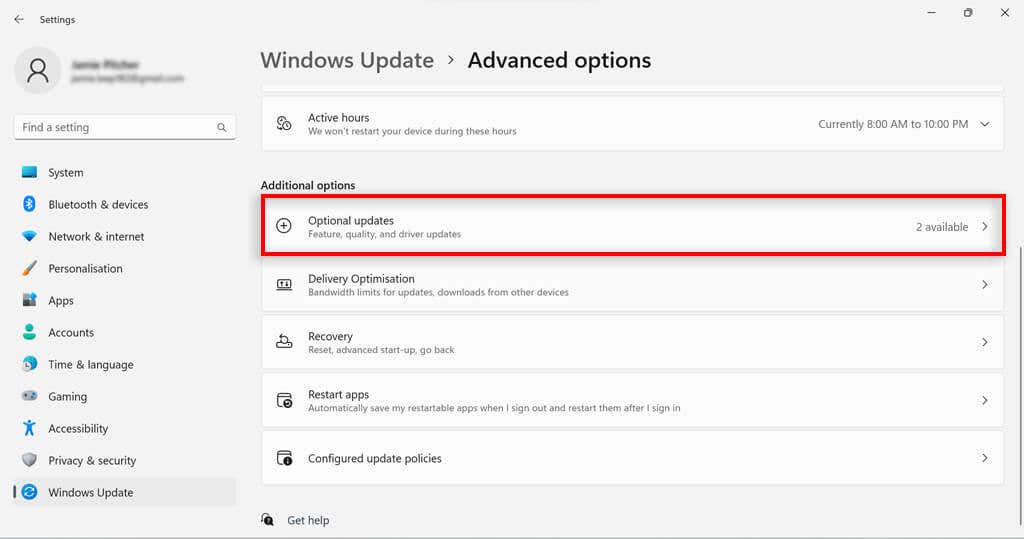 Pilih anak panah ke bawah di sebelah kanan kotak kemas kini Pemandu untuk mengembangkannya. Jika pemacu audio muncul dalam senarai, tandakannya dan tekan butang Muat Turun dan Pasang. Jika tidak, pemandu anda sudah dikemas kini. Mulakan semula PC anda untuk mendayakan kemas kini.
Pilih anak panah ke bawah di sebelah kanan kotak kemas kini Pemandu untuk mengembangkannya. Jika pemacu audio muncul dalam senarai, tandakannya dan tekan butang Muat Turun dan Pasang. Jika tidak, pemandu anda sudah dikemas kini. Mulakan semula PC anda untuk mendayakan kemas kini.
Menyelesaikan Masalah Pemacu Audio Realtek Anda
Jika anda menghadapi masalah dengan bunyi anda dan anda telah menyemak tetapan bunyi anda, ini mungkin masalah yang berkaitan dengan pemacu audio anda. Mungkin perisian pemacu anda tidak serasi dengan kad bunyi anda atau pemacu audio anda sudah lapuk.
Jika anda menghadapi masalah dengan pemacu audio anda, cuba kemas kininya. Jika itu tidak berjaya, nyahpasang dan pasang semula pemacu.
Jika semuanya gagal, anda boleh cuba memuat turun dan memasang pemacu audio lain. Jika masalah berterusan, kemungkinan besar bukan pemandu anda yang menyebabkan masalah itu. Semak masalah lain dalam tetapan audio anda dan pastikan perkakasan anda berfungsi dengan betul. Berikut ialah panduan untuk menyelesaikan masalah audio biasa dalam Windows 10 dan 11 jika anda tersekat.
Pemacu Audio Realtek
Pemacu audio ialah bahagian penting perisian PC anda yang penting untuk fungsi audio. Jika anda menghadapi masalah bunyi, dan anda telah mengesahkan perkakasan anda dalam keadaan berfungsi, pemacu audio anda mungkin menjadi puncanya. Memuat turun dan memasang pemacu audio Realtek untuk Windows 11, atau mengemas kini pemacu jika sudah dipasang, boleh menjadi jawapan kepada masalah berasaskan audio anda.